Для многих пользователей мобильных устройств на платформе Android, привычная клавиатура является одним из ключевых элементов комфортного использования смартфона. Оснащенные брендом Samsung аппараты, в том числе Galaxy S и Galaxy Note, не исключение. Но что делать, если по умолчанию предусмотренная производителем клавиатура не соответствует вашим предпочтениям или у вас возникла необходимость сменить ее?
В статье предлагается пошаговая инструкция о том, как установить клавиатуру на Android Samsung. Она подойдет как для новичков, только начинающих осваивать возможности своего смартфона, так и для опытных пользователей, желающих разнообразить свой интерфейс и сделать его более удобным.
Шаг 1: Откройте раздел "Настройки" на вашем устройстве Samsung Android. Для этого нажмите на иконку шестеренки или найдите приложение "Настройки" в списке приложений на главном экране.
Шаг 2: Пролистайте список настроек до раздела "Система" и выберите его. Затем найдите и нажмите на пункт "Язык и ввод".
Шаг 3: В открывшемся меню "Язык и ввод" найдите раздел "Клавиатуры" и выберите его.
Шаг 4: В списке доступных клавиатур найдите ту, которую вы хотите установить. Можете выбрать из предустановленных в вашем устройстве вариантов или скачать дополнительные клавиатуры из магазина приложений Google Play.
Примечание: перед установкой сторонней клавиатуры рекомендуется прочитать описание разработчика и ознакомиться с отзывами других пользователей, чтобы избежать возможных проблем с безопасностью или неудобств в использовании.
Шаг 5: После выбора клавиатуры вам может быть предложено активировать установленную клавиатуру. Если это так, просто следуйте инструкциям на экране и разрешите доступ к выбранной клавиатуре.
Поздравляем, вы успешно установили клавиатуру на ваш Android Samsung! Теперь вы можете настроить ее согласно своим предпочтениям и начать пользоваться удобным и интуитивно понятным интерфейсом клавиатуры на вашем смартфоне.
Как установить клавиатуру на Android Samsung?

- Откройте "Настройки" на вашем устройстве, нажав на значок шестеренки на главном экране или панели уведомлений.
- Прокрутите вниз и выберите пункт "Язык и ввод".
- В разделе "Клавиатуры и методы ввода" выберите "Управление клавиатурами" или "Стандартная клавиатура".
- Выберите "Установленные клавиатуры".
- Нажмите на кнопку "Добавить клавиатуру".
- Вам будет предложено выбрать клавиатуру из списка доступных опций. Пролистайте список вниз, чтобы просмотреть все доступные варианты.
- Выберите клавиатуру, которую вы хотите установить, и следуйте инструкциям на экране для установки.
После установки вы сможете переключать клавиатуры на вашем устройстве Samsung, выбирая нужную опцию в разделе "Управление клавиатурами". Теперь вы можете наслаждаться новой клавиатурой на вашем устройстве Android Samsung!
Настройки устройства
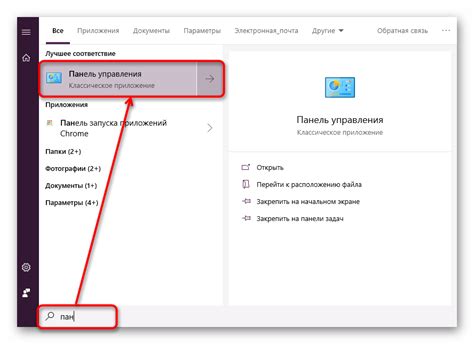
Чтобы установить клавиатуру на устройстве Samsung с операционной системой Android, следуйте этим шагам:
- Откройте Настройки на вашем устройстве Samsung.
- Прокрутите вниз и выберите Система.
- Выберите Язык и ввод.
- В разделе "Язык и ввод" выберите текущую установленную клавиатуру.
- Нажмите на Управление клавиатурами.
- В меню "Управление клавиатурами" нажмите на Установить клавиатуру и выберите желаемую клавиатуру из списка.
- Подтвердите выбор, нажав Готово.
Теперь выбранная вами клавиатура будет добавлена в список доступных клавиатур на вашем устройстве Samsung с Android. Вы также можете настроить дополнительные параметры клавиатуры, если необходимо. Теперь вы можете использовать выбранную клавиатуру, когда вам удобно.
Раздел "Язык и ввод"
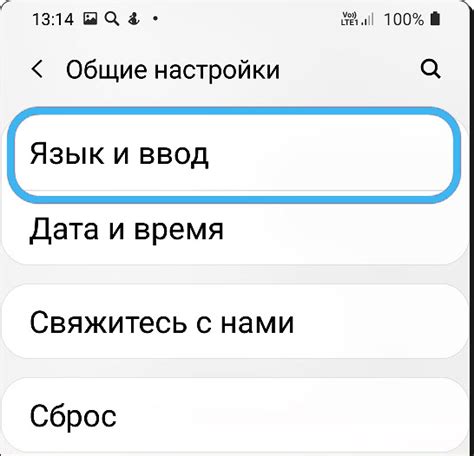
Для установки клавиатуры на устройстве Samsung с операционной системой Android, следуйте простой пошаговой инструкции ниже:
Шаг 1: Перейдите в меню "Настройки", нажав на значок шестеренки на рабочем столе или через панель уведомлений.
Шаг 2: Прокрутите вниз до раздела "Общие управление" и выберите "Язык и ввод".
Шаг 3: В разделе "Язык и ввод" нажмите на "Клавиатура по умолчанию".
Шаг 4: Вы увидите список доступных клавиатур. Выберите желаемую клавиатуру из списка.
Шаг 5: После выбора клавиатуры, вы можете настроить ее параметры, нажав на значок настройки рядом с названием клавиатуры.
Шаг 6: В некоторых случаях может потребоваться включить выбранную клавиатуру. Для этого перейдите обратно в "Язык и ввод", найдите установленную клавиатуру в разделе "Физические клавиатуры" или "Виртуальные клавиатуры" и включите ее.
Шаг 7: После успешной установки и настройки клавиатуры, вы можете начать использовать ее в любых приложениях или поле ввода текста на своем устройстве Samsung.
Теперь у вас есть полная инструкция о том, как установить клавиатуру на Android Samsung. Он прост и удобен в использовании, позволяя настроить и использовать различные клавиатуры в соответствии с вашими предпочтениями и потребностями.
Выбор клавиатуры

Приобретение новой клавиатуры для вашего устройства Samsung на базе операционной системы Android может повысить вашу производительность и удобство в использовании. Вам доступны различные варианты клавиатур, от стандартных до сторонних, которые предлагают дополнительные функции и возможности настройки.
Вот некоторые популярные клавиатуры, которые вы можете использовать на своем устройстве Samsung:
- Стандартная клавиатура Samsung: устанавливается по умолчанию на большинстве устройств Samsung и предлагает основные функции и возможности настройки.
- Gboard: клавиатура разработана компанией Google и предлагает широкий выбор функций, таких как автозаполнение, встроенный поиск и поддержку нескольких языков.
- SwiftKey: клавиатура с умной панелью прогнозирования, которая научится вашему стилю набора и предложит наиболее подходящие слова и фразы.
- Fleksy: клавиатура с несколькими удобными функциями, включая жесты, темы и возможность настройки размера и раскладки клавиш.
Чтобы установить новую клавиатуру на вашем устройстве Samsung, вам нужно открыть настройки, выбрать "Язык и ввод" (или "Система" - "Язык и ввод"), затем "Клавиатуры и методы ввода" и выбрать желаемую клавиатуру из списка доступных. После этого вы сможете настроить ее в соответствии с вашими предпочтениями и использовать ее для ввода текста.
Имейте в виду, что некоторые сторонние клавиатуры могут потребовать дополнительной установки из Google Play Store перед их использованием.
Завершение настройки

После того как вы выбрали и установили нужную клавиатуру на своем устройстве Samsung, остается только завершить настройку и начать пользоваться новыми функциями.
1. Вернитесь в раздел "Настройки" на вашем устройстве Samsung.
2. Прокрутите вниз и выберите раздел "Язык и ввод".
3. В этом разделе вы увидите список доступных клавиатур. Нажмите на выбранную вами клавиатуру.
4. Вам будут доступны дополнительные настройки, которые вы можете сконфигурировать по своему усмотрению, например, изменить раскладку клавиатуры или настроить автозамену.
5. Вы также можете выбрать, какую клавиатуру использовать по умолчанию на вашем устройстве.
6. После того как вы закончили настройку, вы можете закрыть раздел "Настройки".
Теперь вы полностью завершили настройку клавиатуры на вашем устройстве Samsung. Вы можете использовать новую клавиатуру для ввода текста в сообщениях, электронных письмах или любых других приложениях, где требуется ввод текста.
